ストレージ
弊社では、ウェブプロセスまたはバックグラウンドワーカーに永続ストレージを追加して、ステートフルなアプリケーションを作成できます。
永続ストレージでは、アプリケーションが再起動または再デプロイされてもデータがストレージボリュームに保存されます。永続ストレージを使用してアプリケーションをデプロイすると、アプリケーションのPodが永続ストレージボリュームに接続されます。アプリケーションを再デプロイすると、アプリケーションPodは再構築されますが、ストレージボリュームはそのまま残り、デプロイが完了するとアプリケーションPodに再び接続されます。
永続ストレージでは、ウェブプロセスは 1つのインスタンスに制限されます。永続ストレージをバックグラウンドプロセスやcronジョブに追加することはできません。ウェブプロセスに水平オートスケーリングはありませんが、プロセスのPodサイズを増やすことで垂直方向にスケーリングできます。
永続ストレージの追加
また、アプリケーションを作成した後に、「アプリケーション」>(アプリ名)>「ディスク」画面で「ディスクを作成」をクリックします。ウェブプロセスまたはバックグラウンドワーカーに永続ストレージを追加することもできます。

以下の各フィールドを設定します。
- プロセス:永続ストレージを追加するウェブプロセスまたはバックグラウンドワーカーを選択します。
- マウントパス:永続ストレージに追加するファイルの場所を指定します(例 :
/var/lib/data)。Buildpacks、またはNixpacksを使用してコンテナイメージをセットアップする場合は、ファイルの場所の前に/appを付ける必要があります。例えば、ファイルがwp-content/uploadsに保存されている場合、マウントパスは/app/wp-content/uploadsとなります。注)これはルートディレクトリや構成ファイルのディレクトリにはできません。無効なマウントパスは以下をご覧ください。 - サイズ:永続ストレージボリュームのディスクサイズを選択します。ディスクサイズはアプリケーションの「ディスク」画面で増やすことができますが、一度作成したディスクサイズをダウングレードすることはできませんのでご注意ください。
「ディスクの作成」をクリックします。永続的ストレージの費用は毎月のお支払い額に加算され、初月の費用は日割りで計算されます。例えば、1月20日に10GBの永続ストレージディスクを追加した場合、1月は11日間分が請求されます(3ドル ÷ 31 × 11 = 1.06ドル)。
無効なマウントパス
データをマウントするとアプリケーションで問題が発生する可能性があるため、以下のマウントパスは無効です。
- ‘/’,
- ‘/app’
- ‘/etc/’,
- ‘/layers’
- ‘/lib/’,
- ‘/mnt/’,
- ‘/root/’,
- ‘/usr/local/’,
- ‘/var/’,
- ‘/workspace’
注)上記のパスでマウントパスを開始することができます。例えば、/app/wp-content/uploadsは有効なパスです。
永続ストレージ設定の表示と編集
ディスク使用量の表示と永続ストレージ設定の編集を行うには、「アプリケーション」>(アプリ名)>「ディスク」をクリックします。ディスク使用量が1MB未満の場合、使用量は0と表示されます。
マウントパスを変更したり、ディスクサイズを大きくするには、変更したいディスクの横にある3つの点をクリックして、「ディスクの変更」をクリックします。
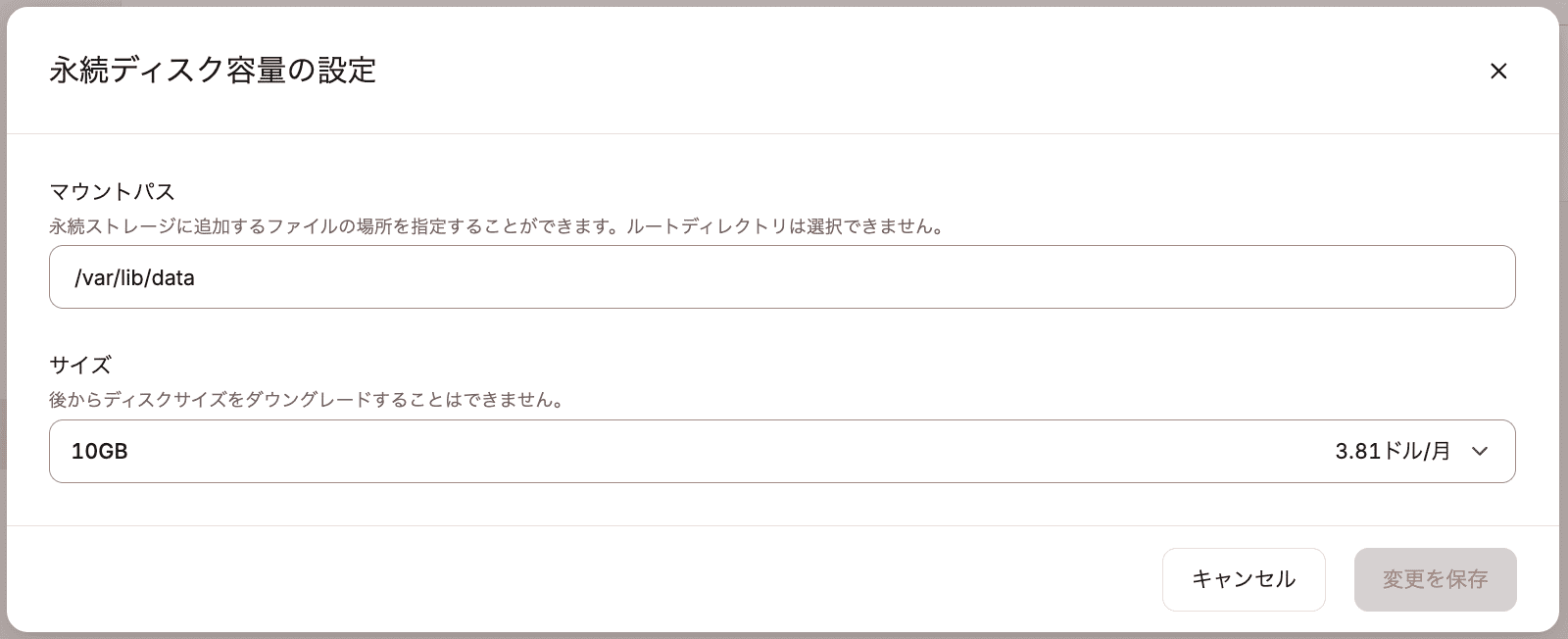
ディスクサイズを増やすことはできますが、ディスクサイズをダウングレードすることはできません。永続ストレージに必要なディスク容量が少ない場合は、希望するディスク容量で新しいアプリケーションを作成する必要があります。
永続ストレージの削除
永続的ストレージを削除するには、「アプリケーション」>(アプリ名)>「ディスク」に移動し、削除したいディスクの横にある3つの点をクリックし、「ディスクの削除」を選択します。
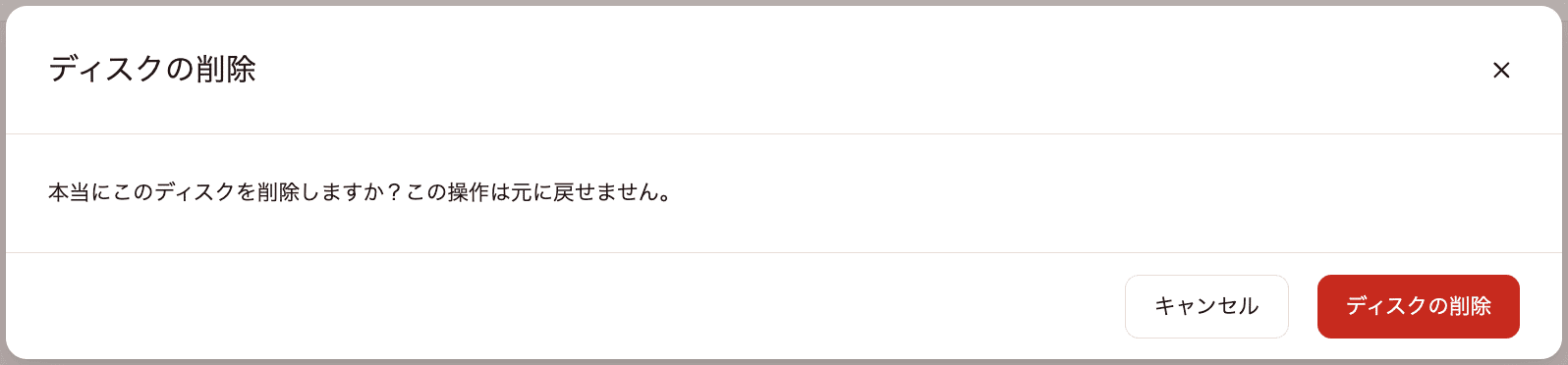
確認の上、「ディスクの削除」をクリックして完了です。
永続ストレージへのアクセス
アプリケーションの外部にある永続ストレージ内のファイルにアクセスして表示するには、アプリケーションウェブターミナルを使用できます。
アプリケーションの外部で永続ストレージディスクに直接ファイルを追加する必要がある場合も、アプリケーションウェブターミナルを使用できます。たとえば、サードパーティのストレージから移動する場合や、アプリケーションのリポジトリに含まれていないファイルを手動で追加する場合などです。
現在のところ、コンテナにデータをプッシュすることはできません。代わりに、wgetのような方法で、コンテナから転送を開始し、ファイルをディスクに取り込む必要があります。まず、使用するメソッドがストレージコンテナで使用可能であることを確認します。例えば、wgetオプションを含むヘルプメッセージを見るには、以下のようにできます。
wget -hwgetを使用すると、以下のようにファイルを永続ストレージディスクにプルすることができます。
wget -O filename.tgz https://user:password@hostname/filename.tgz注)user:password@は、ファイルが基本的なHTTP認証(htpasswd)で保護されている場合に必要です。userとpasswordは、認証に使用する実際のユーザーとパスワードに置き換えてください。
これはスクリプトで実行することもできますが、認証の詳細はスクリプトファイルにハードコーディングで記述するのではなく、環境変数に格納する必要があります。
バックアップ
永続的ストレージのバックアップデータが7日間保存されます。リクエストにより復元することができます。バックアップを復元すると、永続ストレージ内のすべてのデータはバックアップが作成された時点にロールバックされます。
バックアップの復元をリクエストするには、チャットにてサポートにご相談ください。リクエストの際には、アプリケーション名と永続ストレージのマウントパスを必ずご提供ください。
アプリケーションを作成するアクセス権を持つユーザーのみが、永続ストレージバックアップの復元をリクエストできます。つまり、バックアップの復元を要求するには、企業の所有者または管理者である必要があります。
利用可能なディスクサイズと価格
永続ストレージは、追加の月額料金(月額$0.363/GB)でご利用いただけます。以下のディスクサイズからお選びいただけます。
| サイズ | 価格 |
| 10 GB | 3ドル/月 |
| 20 GB | 6ドル/月 |
| 50 GB | 15ドル/月 |
| 100 GB | 30ドル/月 |
| 150 GB | 45ドル/月 |
| 200 GB | 60ドル/月 |
| 300 GB | 90ドル/月 |
| 400 GB | 120ドル/月 |
| 500 GB | 150ドル/月 |
| 750 GB | 225ドル/月 |
| 1 TB | 300ドル/月 |